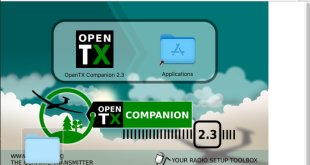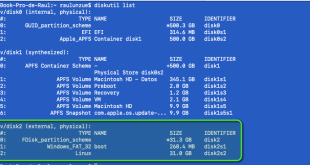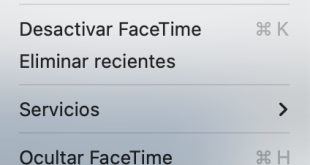FUENTE: http://www.pasateamac.com/cinco-cosas-basicas-que-son-diferentes-en-tu-nuevo-mac/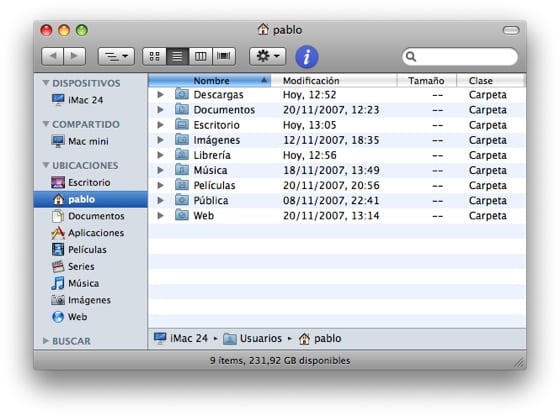
1) Empezamos por el Finder, que es el icono que está abajo en el dock a la izquierda, la carita sonriente. Este programa está siempre activo, y sería el equivalente a una ventana del explorador de archivos de Windows. Haciendo click en él se nos abre una ventana del Finder, si es que no tenemos ninguna abierta. Podemos abrir todas las ventanas de Finder que necesitamos pulsando Command (“manzana”) + n.
En la barra de la izquierda se pueden ver las carpetas en las que guardaremos nuestros archivos. Sería el equivalente a la carpeta ‘Mis Documentos’ de Windows, pero ya organizada por temas. Como Mac OS X es un sistema multiusuario, la “casita” representa nuestro directorio de usuario, que es donde se guardan todos nuestros datos, archivos, etc. Podemos añadir también nuestras propias carpetas a la barra lateral simplemente arrastrándolas.

2) Otra diferencia es la barra de menús de arriba. Siempre tendremos una aplicación activa, cuyos menús se presentan en esa barra. Cuando cambiamos de aplicación, los menús de la barra cambian a los de la nueva aplicación activa. Ya no tenemos los menús de cada programa en la propia ventana del programa como en Windows.
Esto puede resultar un poco confuso, ya que podemos tener un programa abierto aunque no haya ninguna ventana abierta. En Mac, la gran mayoría de programas no se cierra al cerrar sus ventanas, como sucede en Windows. Para saber qué programa está en primer plano, basta con mirar su nombre arriba a la izquierda, junto a la manzanita azul.
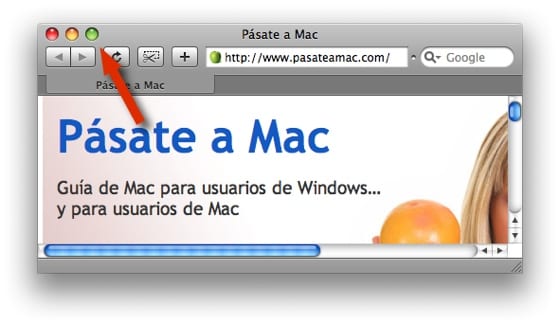
3) El botón de maximizar no funciona igual que el de Windows, nos referimos al botón verde que está en la parte superior izquierda de las ventanas. En Windows el concepto de maximizar es ocupar toda la pantalla. Aquí cuando le damos, el programa calcula el espacio máximo que debe usar, sin necesidad de ocupar más de lo necesario.

4) La tecla Command, antes tenía una manzanita como podéis ver en la foto, pero ya no sale en los nuevos teclados de Apple. Equivale a la tecla Control en Windows. Por ejemplo para copiar y pegar no se usa la tecla ‘Control + C’, se usa ‘Command + C’.

5) Spotlight, si queremos buscar un archivo, el equivalente a el viejo menú de buscar en el menú inicio de Windows, a partir de ahora usaremos Spotlight, que es el icono azul de la parte superior derecha de la barra de menús. Introducimos nuestra búsqueda, le damos al enter, y se presentarán en pantalla los resultados. El atajo de teclado para Spotlight es ‘Command + barra espaciadora’.
¿Te ha gustado la entrada SÍGUENOS EN TWITTER O INVITANOS A UN CAFE?
 Blog Virtualizacion Tu Blog de Virtualización en Español. Maquinas Virtuales (El Blog de Negu) en castellano. Blog informática vExpert Raul Unzue
Blog Virtualizacion Tu Blog de Virtualización en Español. Maquinas Virtuales (El Blog de Negu) en castellano. Blog informática vExpert Raul Unzue